Διαφήμιση
"Πώς μοιράζεστε μια μονάδα δίσκου CD ή DVD σε ένα δίκτυο;" Αυτή ήταν η ερώτηση που έπεσε πρόσφατα στο μυαλό μου καθώς έγινε εμφανές ότι θα χρειαζόμουν πρόσβαση σε δεδομένα σε ορισμένα αρχεία DVD.
Εάν χρησιμοποιούσα έναν τυπικό υπολογιστή, αυτό δεν θα ήταν πρόβλημα. ως έχει, είμαι ο ιδιοκτήτης ενός Acer Iconia W700 Acer Iconia W7 Windows 8 Review PC Tablet και GiveawayΛεπτή, κομψή, σέξι και ασημί - αλλά δεν μπορείτε να έχετε τα πάντα. Το Acer Iconia W7 είναι ένα tablet Windows 8 με τιμή από 799 $ και 999 $ (ανάλογα με το επιλεγμένο μοντέλο) που μοιάζει με ... Διαβάστε περισσότερα εδώ και αρκετούς μήνες και ένα από τα βασικά μειονεκτήματα ενός υπολογιστή tablet είναι ότι δεν συνοδεύονται από ενσωματωμένες μονάδες DVD.
Τώρα, έχω έναν τρόπο να λύσω αυτό το πρόβλημα. Πρόσφατα αγόρασα ένα caddy για μια παλιά μονάδα δίσκου DVD φορητού υπολογιστή, αλλά δεν το έκανα ακόμα να το βάλω μαζί. Κρίνοντας ότι κάνοντας κλικ σε μερικά κουτιά στα Windows θα ήταν γρηγορότερο, πιο ήσυχο και λιγότερο οδυνηρό στις 10μμ ένα βράδυ, αποφάσισα να κοιτάξω την επιλογή δικτύου.
Σίγουρα πρέπει να υπάρχει τρόπος να μοιραστείτε τη μονάδα DVD στο φορητό υπολογιστή της συζύγου μου στο οικιακό δίκτυο;
Ξεκινώντας: Μοιραστείτε το Drive
Συχνά, ο έλεγχος πάλης του φορητού υπολογιστή και τα τελευταία παιχνίδια στο Facebook από τα εθισμένα νύχια της κυρίας Cawley είναι λίγο πρόκληση. Ευτυχώς, οι 10μμ ήταν μια καλή στιγμή για να το δοκιμάσετε.
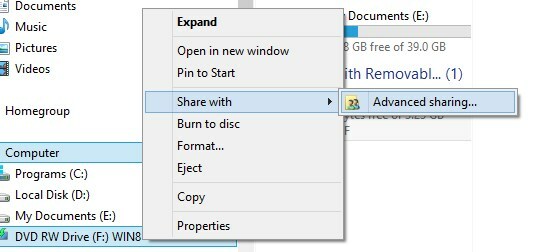
Το σημείο εκκίνησης της κοινής χρήσης μιας μονάδας δίσκου CD ή DVD σε ένα δίκτυο απαιτεί πρώτα να κάνετε κοινή χρήση της συσκευής, οπότε στον υπολογιστή με τη μονάδα δίσκου που θέλετε να μοιραστείτε, ανοίξτε Υπολογιστή, κάντε δεξί κλικ στην κατάλληλη μονάδα δίσκου και επιλέξτε Κοινή χρήση με> Σύνθετη κοινή χρήση….
Στο Ιδιότητες πλαίσιο, κάντε κλικ στο Σύνθετη κοινή χρήση… και κάντε κλικ στην επιλογή Μοιράσου αυτόν το φάκελο επιλογή στην ακόλουθη οθόνη. Στη συνέχεια, θα πρέπει να εκχωρήσετε ένα νόημα όνομα ("μονάδα δίσκου CD" ή "μονάδα δίσκου DVD" και τα δύο φαίνονται ιδιαίτερα αντίθετα) και κάντε κλικ στο Άδειες κουμπί.
Η ιδέα εδώ είναι να διασφαλιστεί ότι η μονάδα δίσκου, μόλις μοιραστεί, μπορεί να έχει πρόσβαση. Επίλεξε το Ολοι ομαδοποιήστε και επιλέξτε το πλαίσιο για να Ανάγνωση υπό Επιτρέπω και κάντε κλικ Εντάξει για να επιβεβαιώσετε. Σε οικιακό δίκτυο, αυτό θα σας δώσει όλη την ασφάλεια που χρειάζεστε.
Ρύθμιση άλλων επιλογών ασφαλείας
Σε ένα οικιακό δίκτυο, μπορείτε να απενεργοποιήσετε την προστασία με κωδικό πρόσβασης στη μονάδα δίσκου, η οποία από προεπιλογή απαιτεί να έχετε λογαριασμό χρήστη και κωδικό πρόσβασης για τον υπολογιστή με την κοινόχρηστη μονάδα δίσκου.
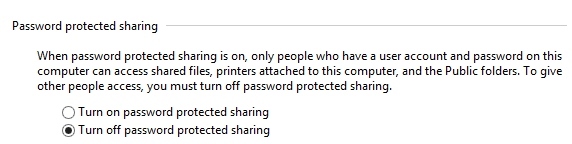
Μπορείτε να το αλλάξετε στο Ιδιότητες κουτί στο Μοιρασιά καρτέλα, κάτω από το Προστασία με κωδικό πρόσβασης ρύθμιση - εδώ, κάντε κλικ Κέντρο δικτύου και κοινής χρήσης και κάντε κλικ Σπίτι ή εργασία (τρέχον προφίλ), επεκτείνοντας τις επιλογές για εύρεση Απενεργοποίηση κοινής χρήσης με κωδικό πρόσβασης. Ορίστε την επιλογή που θέλετε (η απενεργοποίηση αυξάνει τα πράγματα στα οικιακά δίκτυα, αλλά δεν θα θέλατε να κάνετε αυτήν την επιλογή σε οποιοδήποτε άλλο σενάριο) και κάντε κλικ Αποθήκευσε τις αλλαγές.
Σημειώστε ότι υπάρχουν πολλές άλλες επιλογές εδώ, όπως η αλλαγή του τύπου κρυπτογράφησης, αλλά οι προεπιλεγμένες επιλογές παραμένουν μόνοι σας εκτός εάν καταλάβετε το αποτέλεσμα που θα αλλάξουν.
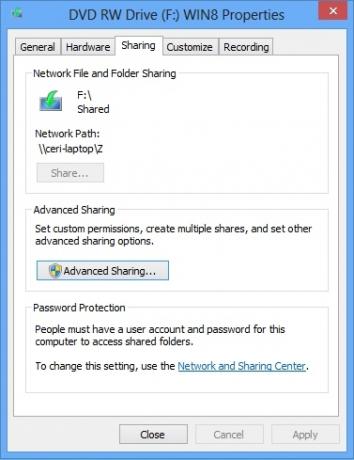
Μόλις τελειώσετε εδώ, το πλαίσιο Ιδιότητες θα συνοψίσει τις τρέχουσες λεπτομέρειες κοινής χρήσης, όπως τη διαδρομή δικτύου και εάν χρησιμοποιείται προστασία με κωδικό πρόσβασης. Σημειώστε ότι μπορείτε να απενεργοποιήσετε την κοινή χρήση αργότερα ανοίγοντας το Σύνθετη κοινή χρήση… οθόνη και εκκαθάριση του ελέγχου στο Μοιράσου αυτόν το φάκελο κουτί.
Εύρεση και χαρτογράφηση της κοινοποίησης
Με την κοινή μονάδα οπτικής μονάδας, μπορείτε πλέον να αντιστοιχίσετε μια σύνδεση σε αυτήν από τον δικό σας υπολογιστή. Η διαδικασία για αυτό είναι παρόμοια με τη χαρτογράφηση οποιασδήποτε μονάδας δίσκου δικτύου.
Στην επιφάνεια εργασίας ή στο μενού Έναρξη, κάντε δεξί κλικ Υπολογιστή, επιλέξτε Χάρτης μονάδας δίσκου… και αναζητήστε το μερίδιο που δημιουργήσατε νωρίτερα.
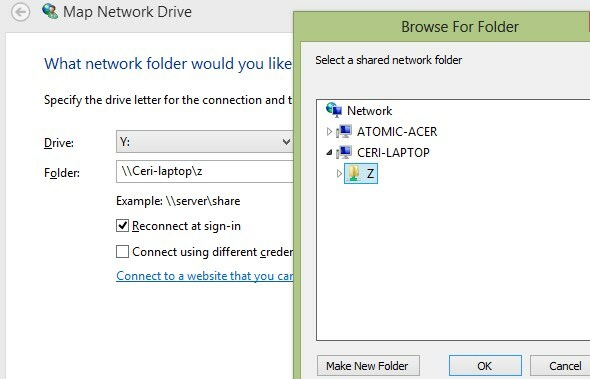
Είναι δυνατόν να αντιστοιχίσετε ένα γράμμα μονάδας δίσκου που θα αντιστοιχιστεί σε αυτήν τη μονάδα δίσκου κάθε φορά που ξεκινάτε τον υπολογιστή σας. Επιλέξτε το γράμμα που θέλετε και επιλέξτε το Επανασύνδεση κατά τη σύνδεση πλαίσιο για να το κάνετε αυτό, κάνοντας κλικ Φινίρισμα όταν τελειώσετε.
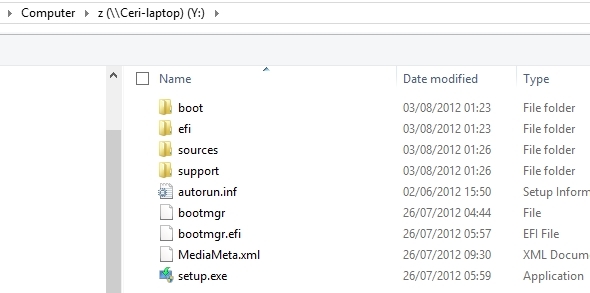
Όταν είστε έτοιμοι να αποκτήσετε πρόσβαση στη μονάδα δίσκου, τοποθετήστε το δίσκο σε αυτήν και, στη συνέχεια, επιστρέψτε στον υπολογιστή σας, κάνοντας διπλό κλικ στη συσκευή για να αρχίσετε να διαβάζετε τα περιεχόμενα του δίσκου.
Εναλλακτικές λύσεις για κοινή χρήση μονάδας CD ή DVD
Όπως αναφέρθηκε, υπάρχουν και άλλοι τρόποι σύνδεσης μιας μονάδας CD ή DVD σε μια συσκευή που δεν είναι εξοπλισμένη με μία (όπως tablet Windows, MacBook Air ή MacBook Pro Ποιο είναι καλύτερο, MacBook Air ή MacBook Pro; Και τα δύο μοντέλα συγκρίθηκαν δίπλα-δίπλαΊσως πιστεύετε ότι η σχετικά μικρή επιλογή φορητού υπολογιστή της Apple θα διευκόλυνε την επιλογή ενός μοντέλου. Για μερικούς ανθρώπους, αυτό ισχύει, αλλά για άλλους το στενό φάσμα επιλογών και τιμών καθιστά μια δύσκολη επιλογή. ΕΝΑ... Διαβάστε περισσότερα ή ακόμη και μια συσκευή Android με δυνατότητα OTG). Ομοίως, ενδέχεται να έχετε αφαιρέσει τη μονάδα DVD - ίσως από ένα παλαιότερο Macbook Πώς να ανταλλάξετε τη μονάδα DVD του Macbook σας για SSDΑρχίζει να παλεύει ο παλιός φορητός υπολογιστής της Apple; Είναι ο χρόνος εκκίνησης τόσο μεγάλος που μπορείτε πραγματικά να βγείτε και να αγοράσετε έναν καφέ; Εάν ναι, ίσως είναι καιρός να σκεφτείτε για την αναβάθμιση του κύριου ... Διαβάστε περισσότερα - αλλά εξακολουθούν να απαιτούν τη δυνατότητα ανάγνωσης οπτικών δίσκων από καιρό σε καιρό.
Ενώ οι εξωτερικές μονάδες DVD είναι φθηνές, αν έχετε έναν παλιό φορητό υπολογιστή με τυπική αφαιρούμενη λεπτή γραμμή DVD drive θα μπορείτε να το στεγάσετε σε ένα φθηνό caddy και να το συνδέσετε στον υπολογιστή σας μέσω USB.

Αυτά τα caddies (όπως αυτό που απεικονίστηκε τελικά) είναι διαθέσιμα για λιγότερο από 10 $ και μπορούν να τροφοδοτηθούν από τη μονάδα USB του υπολογιστή σας ή με μια εξωτερική πηγή τροφοδοσίας συμβατή με USB. Καθώς τα περιβλήματα είναι κατασκευασμένα για να τοποθετούν μια τυποποιημένη μορφή υλικού (η λεπτή μονάδα οπτικού δίσκου), θα πρέπει να διαπιστώσετε ότι είναι σχεδόν πανομοιότυπες στην κατασκευή και την τιμή.
Σημειώστε ότι η τοποθέτηση μιας λεπτής μονάδας DVD σε ένα από αυτά τα caddies είναι απλή, αλλά θα πρέπει να προσέξετε τις οδηγίες που παρέχονται για την αποφυγή προβλημάτων (όπως η περίπτωση που είναι πολύ σφιχτή για τη λειτουργία εξαγωγής, για παράδειγμα.)
Απόρριψη ενός παλιού φορητού υπολογιστή - Τι να ανακυκλώσετε, τι να φυλάξετε Απόρριψη ενός παλιού φορητού υπολογιστή - Τι να ανακυκλώσετε, τι να φυλάξετεΟι φορητοί υπολογιστές είναι ένας θησαυρός τμημάτων που μπορούν να ζήσουν περισσότερες από μία ζωές. Είτε συνεχίζουν τη ζωή τους ως ανταλλακτικό είτε γίνονται αντικείμενο έργου τεχνολογίας DIY, μπορείτε να πάρετε ένα ... Διαβάστε περισσότερα παρέχει περισσότερες πληροφορίες για όποιον αφαιρεί ένα φορητό υπολογιστή για ανταλλακτικά.
Συμπέρασμα: Η κοινή χρήση είναι καλή, αλλά όχι ο μόνος τρόπος
Παρόλο που είναι χρήσιμη η επιλογή λειτουργίας μονάδας DVD, οι οπτικοί δίσκοι φαίνεται να μην ευνοούνται, με τις μονάδες flash και άλλες φορητές λύσεις. Παρόλο που έχουμε ακόμα Blu-ray (και η διαδικασία κοινής χρήσης είναι η ίδια με αυτήν που περιγράφεται παραπάνω για μονάδες DVD και CD), θα παραμείνει μια θέση για οπτικούς δίσκους.
Η κοινή χρήση μιας οπτικής μονάδας δίσκου σε ένα δίκτυο μπορεί να είναι ο πιο αποτελεσματικός και οικονομικός τρόπος για να αντιμετωπίσετε την έλλειψη κατάλληλης συσκευής μόνοι σας υπολογιστή, αλλά μην παραβλέπετε τα οφέλη μιας εξωτερικής οπτικής συσκευής, είτε πρόκειται για τυπική εξωτερική μονάδα δίσκου είτε για κανιβαλισμό από έναν παλιό φορητό υπολογιστή.
Ποια είναι η προτιμώμενη επιλογή σας για σύνδεση οπτικής μονάδας με υπολογιστή ή tablet;
Ο Christian Cawley είναι Αναπληρωτής Επεξεργαστής για Ασφάλεια, Linux, DIY, Προγραμματισμός και Tech Explained. Παράγει επίσης το The Really Useful Podcast και έχει εκτεταμένη εμπειρία στην υποστήριξη επιτραπέζιων υπολογιστών και λογισμικού. Συμμετέχων στο περιοδικό Linux Format, ο Christian είναι ένα Raspberry Pi tinkerer, λάτρης του Lego και λάτρεις του ρετρό gaming.
